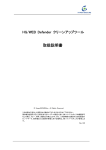Download 取扱説明書ダウンロード - 株式会社ハイパーセキュア
Transcript
クライアント製品サポートツール 取扱説明書 ⓒ HyperSECURE,Inc., All Rights Reserved. この内容は予告なしに変更される場合がございますので予めご了承ください。 ㈱ハイパーセキュアの書面許可なしに修正、コピー、保存、流通などを禁止します。また、こ の説明書に記載される当社製品のトレードマーク、著作権または知的所有権に対する権利 は、㈱ハイパーセキュアが保有します。 Rev.1.30 改版履歴 バージョン 日付 変更内容 Rev.1.00 2009/02/26 初版 Rev.1.10 2009/11/27 HGSEALED for WEBに対応しました。 環境情報ファイルの保存先フォルダを選択できるよう に対応いたしました。 Rev.1.20 2012/04/12 HGSEALED for WEB Ver..2.x.x.xに対応しました。 HGSEALED for Doc Clientに対応しました。 最小モードを追加しました。 Rev.130 2012/04/27 一部の設定情報が正しく取得できない問題を修正致 しました。 目次 1.はじめに .................................................................................................................................................... 1 2.クライアント製品サポートツールの使用目的.................................................................................. 2 3.ツール準備 ............................................................................................................................................... 3 4.使用方法 ................................................................................................................................................... 7 5.テクニカルサポート .............................................................................................................................. 10 1 はじめに 本書は、クライアント製品サポートツールについて記載しています。 クライアント製品サポートツールをご使用になる前に必ずお読みください。 本書は事前の予告なく改訂される場合があります。 1 2 クライアント製品サポートツールとは? 2.1 機能 クライアント製品ツールは、弊社製品ご利用のコンピュータ環境情報を取得し、 環境情報ファイルに出力するソフトウェアです。 2.2 使用目的 障害が発生しているコンピュータ環境の情報を取得し、障害を解決するため必 要な情報をご提供頂くことを目的としています。 取得できるPC環境情報は下記の内容となっております。 ・ハードウェア情報(CPU メモリ HDD、プリンタ等) ・インストールされているソフトウェアの情報(Microsoft Office、セキュリティツー ル、その他インストールされているプログラム等) ・弊社製品に関する情報(ハイパーギア及びハイパーセキュア製品) ・Windowsのシステム情報(ユーザーアカウント情報、権限情報、OSのサービス 情報、Internet Explorer設定等) ・OSのアップデート情報(Service Pack、適応済みWindows Update) 2.3 動作環境 クライアント製品サポートツールは、下記の環境にて動作します。 対応OS Windows 2000 Professional SP4 日本語版 Windows XP Professional SP2/SP3 (32bit版) 日本語版 Windows XP Home SP2/SP3 (32bit版) 日本語版 Windows Vista SPなし/SP1/SP2 Home Basic/Home Premium/Business/ Enterprise/Ultimate (32bit版/64bit版) 日本語版 Windows 7 SPなし/SP1 Home Premium/Professional/Enterprise/ Ultimate (32bit版/64Bit版) 日本語版 2 3 ツール準備 クライアント製品サポートツールは、ZIP形式で提供しております。 ここでは、ZIP形式で提供させていただいているHSクライアント製品サポートツール (ファイル名:HSChkEnv.zip)のWindowsXP/Vista標準環境での展開方法を説明いたし ます。 Windows2000環境では、別途Lhasa等のZIP解凍ツールをご用意下さい。 3.1 WindowsXPでの展開方法 WindowsVistaの方は3.2を、Windows7の方は3.3を参照して下さい。 1) デスクトップ上に「HSChkEnv.zip」を保存して下さい。 2) デスクトップ上にある「HSChkEnv.zip」を右クリックし、メニューから「すべて展開 (A)」を選択すると、展開ウィザード画面が表示されます。 展開ウィザード画面にある「次へ(N)>」をクリックしてください。 3 3) ファイルの展開先をデストクップ上へ指定し、「次へ(N)>」をクリックして下さい。 ファイルの展開処理が開始されます。 標準でデストクップ先が指定されます。特に変更する必要はありません。 4) ファイルの展開が終了します。 デスクトップ上に「HSChkEnv」というフォルダが作成されれば準備完了です。 「展開されたファイルを表示する(H)」にチェックを入れた場合、「HSChkEnv」フォ ルダが開かれます。 4 3.2 WindowsVistaでの展開方法 1) デスクトップ上に「HSChkEnv.zip」を保存して下さい。 2) デスクトップ上にある「HSChkEnv.zip」を右クリックし、メニューから「すべて展開 (T)」を選択すると、「圧縮(ZIP形式)フォルダの展開」画面が表示されます。 ファイルの展開先をデストクップ上へ指定し、「展開(E)」をクリックして下さい。 ファイルの展開処理が開始されます。 標準でデストクップ先が指定されます。特に変更する必要はありません。 3) ファイルの展開が終了します。 デスクトップ上に「HSChkEnv」というフォルダが作成されれば準備完了です。 5 3.2 Windows7での展開方法 1) デスクトップ上に「HSChkEnv.zip」を保存して下さい。 2) デスクトップ上にある「HSChkEnv.zip」を右クリックし、メニューから「すべて展開 (T)」を選択すると、「圧縮(ZIP形式)フォルダの展開」画面が表示されます。 ファイルの展開先をデストクップ上へ指定し、「展開(E)」をクリックして下さい。 ファイルの展開処理が開始されます。 標準でデストクップ先が指定されます。特に変更する必要はありません。 3) ファイルの展開が終了します。 デスクトップ上に「HSChkEnv」というフォルダが作成されれば準備完了です。 6 4 使用方法 ここでは、クライアント製品サポートツールの使用方法を説明いたします。 障害が発生しているユーザーアカウントでログインし、実行して下さい。 1) デスクトップ上にある「HSChkEnv」をクリックし、フォルダを開いてください。 2) フォルダ内にある「HSChkEnv.exe」をダブルクリックで実行します。 3) クライアント製品サポートツール画面が表示されます。 ご使用される出力モードを選択し、「OK」ボタンを押すと、環境情報取得が開始 されます。 *通常は「標準モード」をご使用下さい。プリンタ情報、ネットワーク情報、共有 資源情報、IEのプロキシ設定を取得されたくない場合のみ「最小モード」をご使 用下さい。 出力されたファイルで文字化けが発生した場合は、「結果をUnicodeで出力」 にチェックを入れて下さい。文字コードをUnicode形式で出力します。 「キャンセル」ボタン、または「X」ボタンを押すと、ツールは終了します。 7 *使用中のユーザーアカウントが管理者権限でない場合 使用中のユーザーアカウントが管理者権限でない場合、以下の表示がされ一 部情報が取得されない場合があります。 「OK」ボタンを押すと、環境情報取得が開始されます。 4) 環境情報取得中画面 まれに、環境情報取得中にプログラムが「応答なし」と表示される場合がありま す。 これは、環境情報取得中の負荷が一時的に高くなった場合に発生しますが、特に 問題はありません。 環境情報取得は、5分程度かかる場合があります。 8 5) 環境情報取得が完了した場合、「ファイルへの出力が終了しました。」のメッセー ジが表示され、デスクトップ上に環境情報ファイルが出力されます。 出力されたファイル名は「HSChkEnv(出力日時).txt」となります。 ファイルが出力された事を確認し、「終了」ボタンを押してください。 9 「HSChkEnv(出力日時).txt」ファイルの内容を確認いただき、ご提供いただけない情 報は削除しファイルを保存してください。 ファイルの先頭部に下記の情報が含まれています。 下記は、情報を取得したコンピュータの内部情報及び接続されている環境情報にか かわる内容となっています。 ・コンピュータ名 ・ネットワーク情報 ・共有資源情報 ・ユーザ情報 出力された「HSChkEnv(出力日時).txt」ファイルは、弊社メンテナンスサポート宛にメ ール添付にてご返送して下さい。 ※「HSChkEnv(出力日時).txt」ファイルがデスクトップ上に出力されない場合 「HSChkEnv.exe」起動後の画面で、「保存先フォルダ」の 「このプログラムと同じフォルダ」 にチェックを入れ、「OK」ボタンを押してください。 「HSChkEnv.exe」と同じフォルダ内に「HSChkEnv(出力日時).txt」ファイルが作成され ます。 10 5 テクニカルサポート ご質問は、弊社サポート窓口まで 株式会社ハイパーセキュア メンテナンスサポート サポート時間: 月~金 10:00~12:00 13:00~17:00 (祝日、弊社休業日を除く) 電話番号 : 03-5225-6513 電子メール : [email protected] ホームページ: http://www.hypersecure.jp/ Microsoft, MS, Windows, Windows NT, Windows Vista, Office, Excel, PowerPoint,は米国、韓国、日 本およびその他の国でのMicrosoft Corporationの登録商標又は商標です。 会社名、製品名はそれぞれ各社の登録商標または商標です。 11